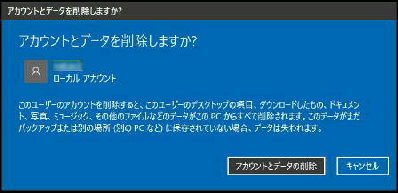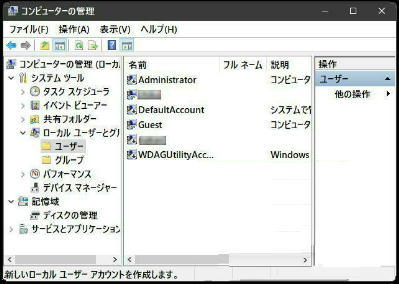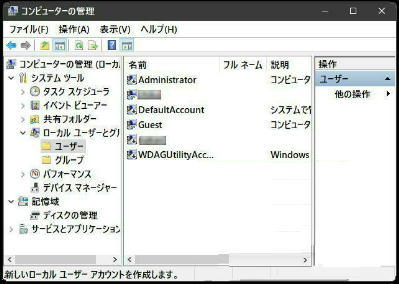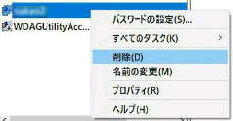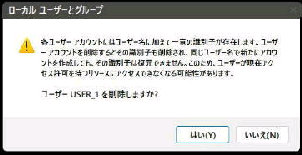「ユーザーXXXX を削除しますか?」
のメッセージが表示されるので、
「はい」 を押してください。
【ひとこと】 Windows の設定
● コンピューターの管理/ローカルユーザーの削除
削除するユーザーを選び、
右クリックメニューから 「削除」
を選んでください。
アカウント→ 家族とその他の
ユーザー → 「他のユーザー」
からもユーザーアカウントを削除
できます。
「コンピューターの管理」 画面で
ローカルユーザーを削除する
ことができます。
「ユーザー」 画面です。
システムツール →
ローカルユーザーとグループ
→ ユーザー
の順に選んでください。
その場合は、左図のメッセージ
「アカウントとデータを削除
しますか?」 が表示されます。
このユーザーのアカウントを削除すると、このユーザーのデスクトップの
項目、ダウンロードしたもの、ドキュメント、写真、ミュージック、その他の
ファイルなどのデータがこの PC からすべて削除されます。
(次のページへ続く)
これで当該ユーザーアカウントは
削除されます。
《 Windows 10 バージョン21H1 画面 》